6.5. Hochverfügbarkeit aktivieren¶
Durch Hochverfügbarkeit bleiben die Acronis Cyber Infrastructure Services auch dann noch betriebsbereit, wenn der Knoten, auf dem sich die Services befinden, ausfallen sollte. In solchen Fällen werden die Services eines ausgefallenen Knotens dann nach den Vorgaben des Raft-Konsensusalgorithmus zu intakten Knoten verschoben. Die Hochverfügbarkeit wird durch Folgendes gewährleistet:
- Metadatenredundanz. Damit ein Storage-Cluster funktionieren kann, müssen nicht alle, aber die meisten MDS-Server betriebsbereit sein. Sie können durch die Einrichtung mehrerer MDS-Server im Cluster sicherstellen, dass bei Ausfall eines MDS-Servers die anderen MDS-Server den Cluster weiterhin kontrollieren können.
- Datenredundanz. Datenredundanz bedeutet, dass alle entsprechenden Daten in Teilstücke zerlegt werden und dann als Kopien über verschiedene Storage-Knoten verteilt gespeichert werden. So wird sichergestellt, dass die Daten auch dann verfügbar sind, wenn einige Storage-Knoten nicht mehr verfügbar sein sollten.
- Überwachung des Knotenzustands.
Um vollständige Hochverfügbarkeit für den Storage-Cluster und seine Services zu erreichen, empfehlen wir folgendermaßen vorzugehen:
- stellen Sie drei oder mehr Metadaten-Server bereit,
- aktivieren Sie die Hochverfügbarkeit für den Management-Knoten und
- aktivieren Sie die Hochverfügbarkeit für den betreffenden Service.
Bemerkung
Die erforderliche Anzahl von Metadaten-Servern wird automatisch auf den empfohlenen Hardware-Konfigurationen bereitgestellt. Die Management-Knoten-Hochverfügbarkeit muss manuell aktiviert werden (wie im nächsten Unterabschnitt beschrieben). Die Services-Hochverfügbarkeit wird dadurch aktiviert, dass dem Cluster des jeweiligen Services die minimal erforderliche Anzahl von Knoten hinzugefügt wird.
Zusätzlich zu den hochverfügbaren Metadaten-Services und der aktivierten Management-Knoten-Hochverfügbarkeit stellt Acronis Cyber Infrastructure auch für folgende Services noch Hochverfügbarkeit bereit:
- Admin-Panel. Wenn der Management-Knoten ausfällt oder nicht mehr über das Netzwerk erreichbar sein sollte, übernimmt eine Admin-Panel-Instanz auf einem anderen Knoten den Service des Panels, sodass dieser weiter über dieselbe dedizierte IP-Adresse verfügbar bleibt. Die Verlagerung des Service kann mehrere Minuten dauern. Die Hochverfügbarkeit für das Admin-Panel wird manuell zusammen mit der Hochverfügbarkeit für den Management-Knoten aktiviert (siehe Abschnitt Hochverfügbarkeit (HV) für den Management-Knoten aktivieren).
- Virtuelle Maschinen. Wenn ein Compute-Knoten ausfällt oder über das Netzwerk nicht mehr erreichbar ist, werden die auf ihm gehosteten virtuellen Maschinen zu anderen, fehlerfreien Compute-Knoten (basierend auf ihren freien Ressourcen) evakuiert. Der Compute-Cluster kann nur den Ausfall eines Knotens überstehen. Die Hochverfügbarkeit für virtuelle Maschinen wird nach der Erstellung des Compute-Clusters standardmäßig automatisch aktiviert, kann aber bei Bedarf auch manuell deaktiviert werden (siehe Abschnitt Hochverfügbarkeit für virtuelle Maschinen konfigurieren).
- iSCSI-Service. Wenn der aktive Pfad zu Volumes, die per iSCSI exportiert wurden, nicht mehr funktioniert (z.B. weil ein Storage-Knoten mit aktiven iSCSI-Zielen ausfällt oder nicht mehr über das Netzwerk erreichbar ist), wird der aktive Pfad über Ziele umgeleitet, die sich auf intakten Knoten befinden. Volumes, die per iSCSI exportiert wurden, bleiben solange verfügbar, solange es mindestens einen Pfad zu den Volumes gibt.
- S3-Service. Wenn ein S3-Knoten ausfällt oder nicht mehr über das Netzwerk erreichbar ist, werden die Namensserver- und Objekt-Server-Komponenten, die auf dem S3-Knoten gehostet werden, automatisch ausbalanciert und zwischen anderen S3-Knoten migriert. Die S3-Gateways werden nicht automatisch migriert; ihre Hochverfügbarkeit basiert vielmehr auf DNS-Einträgen. Sie müssen die DNS-Einträge manuell verwalten, wenn Sie S3-Gateways hinzufügen oder entfernen. Die Hochverfügbarkeit für den S3-Service wird automatisch aktiviert, nachdem die Management-Knoten-Hochverfügbarkeit aktiviert wurde und ein S3-Cluster aus drei oder mehr Knoten erstellt wurde. Ein S3-Cluster mit drei Knoten kann einen Knoten verlieren und bleibt dennoch weiter betriebsbereit.
- Backup Gateway Service. Wenn ein Backup Gateway-Knoten ausfällt oder nicht mehr über das Netzwerk erreichbar ist, stellen andere Knoten im Backup Gateway-Cluster weiterhin Zugriff auf das gewählte Storage-Backend bereit. Backup Gateways werden nicht automatisch migriert; ihre Hochverfügbarkeit basiert vielmehr auf DNS-Einträgen. Sie müssen die DNS-Einträge manuell verwalten, wenn Sie Backup Gateways hinzufügen oder entfernen. Die Hochverfügbarkeit für ein Backup Gateway wird automatisch aktiviert, nachdem ein Backup Gateway-Cluster aus zwei oder mehr Knoten erstellt wurde. Der Zugriff auf das Storage-Backend bleibt solange erhalten, solange mindestens ein Knoten im Backup Gateway-Cluster intakt ist.
- NFS-Freigaben. Wenn ein Storage-Node ausfällt oder oder nicht mehr über das Netzwerk erreichbar ist, werden die auf dem Knoten befindlichen NFS-Volumes zwischen anderen NFS-Knoten migriert. Die Hochverfügbarkeit für die NFS-Volumes auf einem Storage-Knoten wird automatisch aktiviert, wenn ein NFS-Cluster erstellt wurde.
Beachten Sie bitte außerdem Folgendes:
- Durch Erstellung des Compute-Clusters wird die Verwendung der Backup- und Wiederherstellungsfunktion für den Management-Knoten verhindert (oder ersetzt).
- Wenn die Knoten, die dem Compute-Cluster hinzugefügt werden sollen, unterschiedliche CPU-Modelle haben, sollten Sie folgenden Abschnitt lesen: Setting Virtual Machines CPU Model.
6.5.1. Hochverfügbarkeit (HV) für den Management-Knoten aktivieren¶
Um Ihre Infrastruktur resilienter und redundanter zu machen, können Sie eine Hochverfügbarkeitskonfiguration aus drei Knoten erstellen.
Die Hochverfügbarkeit (HV) des Management-Knotens und der Compute-Cluster sind eng miteinander verbunden. Wenn Sie daher Knoten in einem ändern, beeinflusst das normalerweise auch die anderen. Beachten Sie bitte Folgendes:
- Jeder Knoten in der HV-Konfiguration muss die Anforderungen an den Management-Knoten erfüllen, die in der Installationsanleitung aufgeführt sind. Wenn der Compute-Cluster erstellt werden soll, müssen dessen Hardware-Anforderungen ebenfalls hinzugefügt werden.
- Wenn die HV-Konfiguration vor dem Compute-Cluster erstellt wurde, werden alle in der HV-Konfiguration enthaltenen Knoten dem Compute Cluster hinzugefügt.
- Wenn wiederum der Compute-Cluster vor der HV-Konfiguration erstellt wurde, können nur Knoten im Compute-Cluster in die HV-Konfiguration aufgenommen werden. Wenn Sie einen Node in die HV-Konfiguration aufnehmen wollen, sollten Sie diesen zuerst dem Compute-Cluster hinzufügen.
- Wenn die HV-Konfiguration und der Compute-Cluster dieselben drei Knoten enthalten, können keine einzelne Knoten aus dem Compute-Cluster entfernt werden. In diesem Fall kann der Compute-Cluster komplett zerstört werden, wobei die HV-Konfiguration jedoch bestehen bleibt. Das gilt auch umgekehrt, weil die HV-Konfiguration gelöscht werden, aber der Compute-Cluster weiterhin funktioniert.
Bemerkung
Der Compute-Cluster muss mindestens drei Knoten haben, damit Self-Service-Benutzer die Hochverfügbarkeit für Kubernetes Master-Knoten aktivieren können.
Gehen Sie folgendermaßen vor, um HV für den Management-Knoten und das Admin-Panel zu aktivieren:
Stellen Sie sicher, dass jeder Knoten mit einem Netzwerk mit den Traffic-Typen Admin-Panel und Interne Verwaltung verbunden ist.
Öffnen Sie in der Anzeige EINSTELLUNGEN –> Management-Knoten die Registerkarte MANAGEMENT-HOCHVERFÜGBARKEIT.

Wählen Sie drei Knoten aus und klicken Sie auf HV erstellen. Der Management-Knoten wird automatisch ausgewählt.
Überprüfen Sie bei Netzwerk konfigurieren, dass auf jedem Knoten die korrekten Netzwerkschnittstellen ausgewählt sind. Klicken Sie ansonsten auf das Zahnradsymbol eines Knotens und weisen Sie dessen Netzwerkschnittstellen Netzwerke mit den Traffic-Typen Interne Verwaltung und Admin-Panel zu. Klicken Sie auf FERTIGSTELLEN.
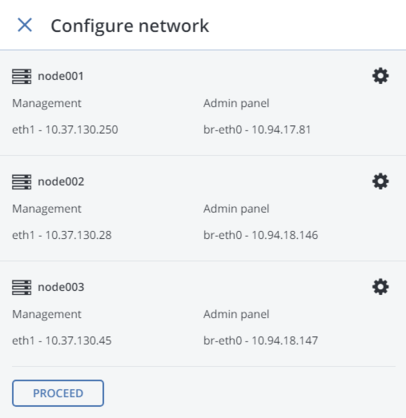
Vergeben Sie anschließend bei Netzwerk konfigurieren eine oder mehrere eindeutige statische IP-Adressen für das hochverfügbare Admin-Panel, den Compute-API-Endpunkt und das dienstübergreifende Messaging. Klicken Sie auf FERTIG.
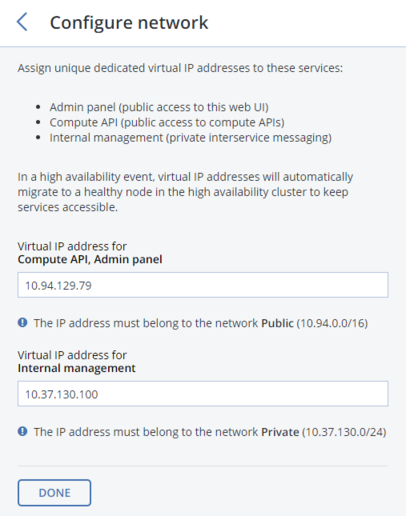
Sobald die Hochverfügbarkeit für den Management-Knoten aktiviert wurde, können Sie sich über die spezifizierte statische IP-Adresse (und dem Port 8888) am Admin-Panel anmelden.
Da die Management-Knoten-Hochverfügbarkeit immer genau drei Knoten beinhalten muss, ist es nicht möglich, einen Knoten aus der Hochverfügbarkeitskonfiguration (HV-Konfiguration) zu entfernen, ohne gleichzeitig einen anderen hinzuzufügen. Wenn Sie beispielsweise einen ausgefallenen Knoten aus der HV-Konfiguration entfernen wollen, können Sie diesen wie folgt durch einen fehlerfreien ersetzen:
Wählen Sie in der Registerkarte EINSTELLUNGEN –> Management-Knoten –> MANAGEMENT-HOCHVERFÜGBARKEIT einen oder zwei Knoten aus, die Sie aus der HV-Konfiguration entfernen wollen, sowie einen oder zwei verfügbare(n) Knoten, die stattdessen der HV-Konfiguration hinzugefügt werden sollen. Klicken Sie abschließend auf Ersetzen.
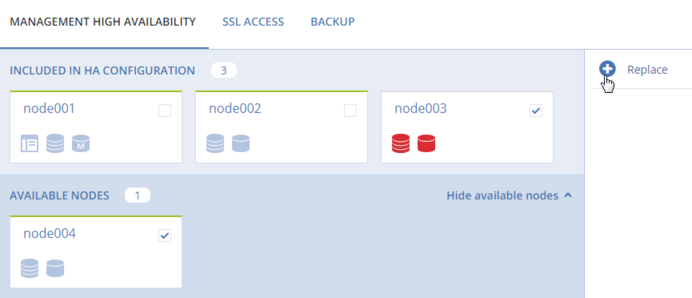
Überprüfen Sie bei Netzwerk konfigurieren, dass auf jedem hinzuzufügenden Knoten die korrekten Netzwerkschnittstellen ausgewählt sind. Klicken Sie ansonsten auf das Zahnradsymbol eines Knotens und weisen Sie dessen Netzwerkschnittstellen Netzwerke mit den Traffic-Typen Interne Verwaltung und Admin-Panel zu. Klicken Sie auf FERTIGSTELLEN.
Wenn Sie Knoten aus dem HV-Setup wieder entfernen wollen, müssen Sie auf HV zerstören klicken.
